تشرح هذه المقالة حل مشكلة هاتف سامسونج لا يشتغل ولا يقبل الشحن .
إن هواتف سامسونج تعتبر واحدة من أبرز الأجهزة الذكية في العالم، وتتميز بأدائها القوي والموثوق به. ومع ذلك، فإنها ليست خالية من المشكلات التي يمكن أن تواجه أي مستخدم في أحيان كثيرة. أحد هذه المشكلات الشائعة هو عدم تشغيل الهاتف وعدم قبوله للشحن، وهي مشكلة يمكن أن تتسبب في القلق والاستياء.
يتطلب حل مشكلة هاتف سامسونج الذي لا يشتغل ولا يقبل الشحن فهمًا عميقًا للأسباب المحتملة والخطوات التي يجب اتخاذها لإصلاح هذه المشكلة بنجاح. في هذه المقالة، سنستعرض أسباب انقطاع التيار الكهربائي عن الهاتف وكيفية التعامل معها، بالإضافة إلى استكشاف المشكلات البرمجية التي يمكن أن تكون وراء عدم تشغيل الهاتف وكيفية إصلاحها. كما سنتناول بعض النصائح العامة للحفاظ على هاتفك سامسونج في حالة جيدة وتجنب مشاكل الشحن وعدم التشغيل في المستقبل.
إذا كنت تواجه مشكلة مماثلة مع هاتف سامسونج الخاص بك، فإن هذا المقال سيكون دليلًا مفيدًا لك للعثور على الحلاً وإعادة هاتفك إلى العمل بشكل طبيعي.

حل مشكلة هاتف سامسونج لا يشتغل ولا يقبل الشحن :
هناك عدة أسباب لعدم شحن هاتف سامسونج ، ويمكن إصلاح معظمها دون أي دعم إضافي. الأسباب الأكثر شيوعًا لفشل الجهاز في الشحن هي:
- كابل أو شاحن أو مقبس أو محول معيب
- الأوساخ أو الحطام في منفذ الشحن
- تطبيقات الطرف الثالث تقطع عملية الشحن
- مطلوب تحديث البرنامج
- تعرف على ما يجب فعله إذا كان جهازك اللوحي لا يشحن .
إذا كنت قد قررت أن كابل الشحن أو القابس لا يعمل أو يحتاج إلى استبدال ، فيمكنك شراء واحد جديد .
حل مشكلة هاتف سامسونج لا يقبل الشحن :
1. تحقق من الشاحن الخاص بك :
تتمثل الخطوة الأولى في التحقق لمعرفة ما إذا كانت المشكلة متعلقة بالشاحن أو كابل الشحن.
1- هل تستخدم شاحن رسمي؟
على الرغم من أن معظم شواحن الهاتف وكابلات الشحن تبدو متشابهة ، إلا أنه يمكن أن يكون هناك فرق كبير بين جودتها وسرعة الشحن. يوصى دائمًا باستخدام كابل شحن رسمي من سامسونج حيث تم تصنيعه خصيصًا لجهازك ومصمم لزيادة عمر البطارية إلى أقصى حد.
قد يؤدي استخدام شاحن غير رسمي إلى إتلاف هاتفك. تم تصميم أجهزة الشحن الرسمية للحصول على الجهد الصحيح لجهازك بينما قد تعمل الشواحن البديلة بجهد مختلف. تحقق للتأكد من أنك لا تستخدم ملحقات مقلدة .
اكتشف المزيد حول الأنواع المختلفة لكابلات USB.
2- تحقق من وجود أي تلف
إذا كنت تستخدم شاحنًا رسميًا ، فتحقق للتأكد من عدم وجود أي تلف بالكابل أو القابس. إذا لاحظت أي ضرر ، فتوقف عن استخدام الشاحن على الفور.
3- جرب كبلًا وقابسًا مختلفًا
حتى إذا لم يكن هناك ضرر مادي واضح للكابل أو القابس ، فحاول استخدام مجموعة من الكابلات والمقابس المختلفة للتخلص منها باعتبارها مشكلة محتملة. للتأكد من أن الكبل / القابس يعمل ، يمكنك أيضًا محاولة استخدامه لشحن جهاز مختلف.
4- جرب مصدر طاقة مختلف
بمجرد التأكد من أن الكابل / القابس يعمل ، حاول توصيلهما بمصدر طاقة مختلف. على سبيل المثال ، قم بتوصيل الشاحن بمقبس الطاقة بدلاً من الكمبيوتر المحمول أو الكمبيوتر الشخصي.
إذا لم يتم حل مشكلة هاتف سامسونج لا يقبل الشحن يمكنك تجربة الحلول التالية.
2. قم بإجراء اختبار باستخدام Samsung Members
يمكنك استخدام Samsung Members لإجراء اختبار على البطارية ومنفذ الشحن. هذا سوف يتحقق من أي مشاكل. شاهد الفيديو واتبع الخطوات أدناه لمعرفة كيفية إجراء اختبار.
- فتح تطبيق Samsung Members

- اضغط على الحصول على المساعدة
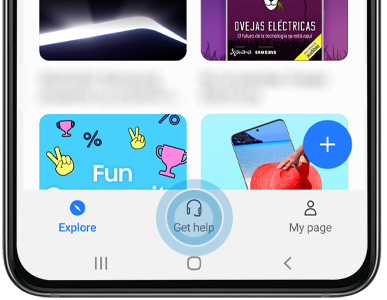
- انقر فوق ابدأ ضمن التشخيص
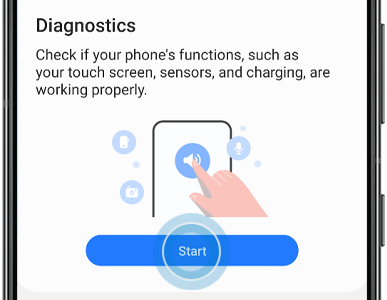
- اضغط على حالة البطارية ثم كابل الشحن للتحقق من أجهزتك
يرجى ملاحظة ما يلي: سوف تحتاج إلى توصيل الشاحن الخاص بك للتحقق من شحن الكابل
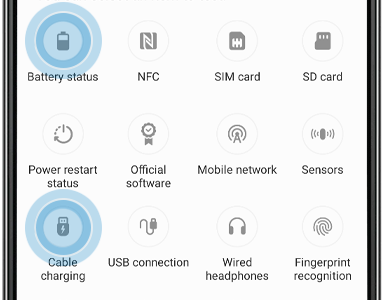
3. قم بتنظيف منفذ الشحن :
أحد الأسباب الأكثر شيوعًا لمشكلات الشحن هو انسداد منفذ الشحن بالأوساخ أو الغبار أو الحطام. يمكن أن تتراكم الأوساخ أو الوبر داخل منفذ الشحن وتمنع كابل الشحن من التعامل بشكل صحيح مع جهات اتصال الشحن داخل المنفذ. يمكن أن يؤدي ذلك إلى منع هاتفك من الشحن بشكل صحيح أو منعه من الشحن على الإطلاق.
اتبع الخطوات أدناه لتنظيف منفذ الشحن الخاص بك:
- 1- قم بإيقاف تشغيل جهازك
- 2- سلط شعلة في منفذ الشحن وانظر إلى الداخل. إذا كان بإمكانك رؤية الغبار أو الأوساخ ، خاصةً إذا كانت تغطي نقاط اتصال الشحن المعدنية ، فإن منفذ الشحن يحتاج إلى التنظيف
- 3- حاول النفخ برفق في منفذ الشحن لإزالة الغبار والحطام
يرجى الملاحظة: لا تدخل أي شيء في منفذ الشحن. يمكن أن يؤدي ذلك إلى تلف منفذ الشحن.
- 4- إذا كان منفذ الشحن لا يزال مسدودًا ، فقم بأخذه إلى متخصص لتنظيفه
إذا لم تتمكن من حل مشكلة هاتف سامسونج لا يقبل الشحن واصل القراءة لتتعرف على المزيد من الحلول البسيطة .
4. تحقق من الماء والرطوبة :
لن يتم شحن جهازك إذا اكتشف وجود ماء أو رطوبة في منفذ USB. هذا إجراء أمني لحماية الجهاز من التلف والتآكل. إذا اكتشف جهازك وجود مياه في منفذ الشحن ، فسيعرض أحيانًا رمز قطرة الماء على الشاشة أعلى منفذ الشحن. إذا رأيت رمز قطرة الماء ، فتأكد من إيقاف تشغيل جهازك أثناء جفافه.
يرجى ملاحظة ما يلي: ليس من الواضح دائمًا متى دخلت المياه إلى هاتفك. مجرد تعريض هاتفك لبيئة رطبة يمكن أن يتسبب في دخول الماء للهاتف ، حتى لو لم تكن هناك علامة مرئية.
تتبخر معظم الرطوبة من تلقاء نفسها في غضون ساعات قليلة ، لكن يمكنك أيضًا محاولة النفخ برفق على المنفذ أو تعريضه لتبريد الهواء الجاف. إذا لم تختف أيقونة قطرة الماء ولكنك متأكد من جفاف منفذ الشحن ، فحاول إيقاف تشغيل جهازك وتشغيله مرة أخرى.
إذا بقي الرمز بعد ذلك ولا يزال جهازك مزودًا بالطاقة ، فقم بمسح ذاكرة التخزين المؤقت لـ USB :
1- افتح الإعدادات

2- اضغط على التطبيقات
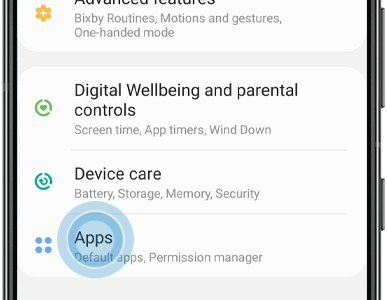
3- اضغط على أيقونة الفلتر
يرجى ملاحظة: في الإصدارات الأقدم من أندرويد ، يمكن العثور على “تطبيقات النظام” من رمز الخيارات (ثلاث نقاط عمودية).

4- اضغط على المفتاح لإظهار تطبيقات النظام
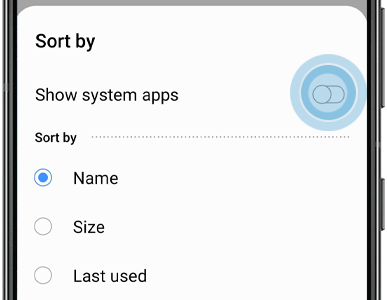
5- اضغط على موافق
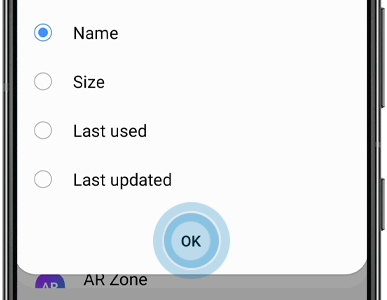
6- قم بالتمرير لأسفل ، ثم انقر فوق إعدادات USB
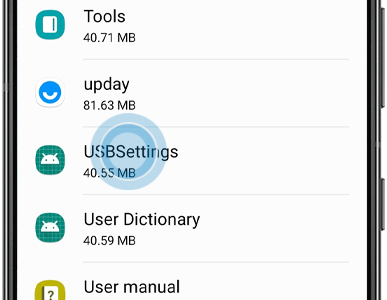
7- انقر فوق التخزين
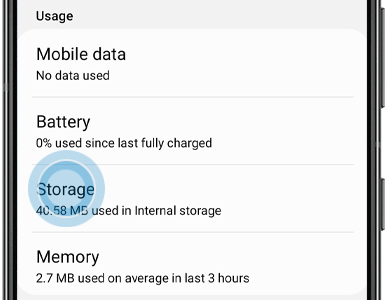
8- الصنبور مسح البيانات و مسح ذاكرة التخزين المؤقت
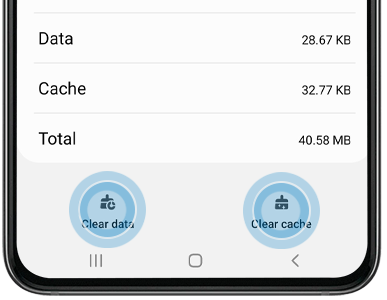
بمجرد مسح ذاكرة التخزين المؤقت والبيانات ، حاول شحن هاتفك مرة أخرى لمعرفة ما إذا كان هذا قد أدى إلى حل مشكلتك.
لمزيد من النصائح حول كيفية إزالة الماء من هاتفك ، اقرأ مقالتنا حول ما يجب فعله إذا تعرض هاتفك للبلل .
5. إعادة تشغيل الجهاز :
إذا كان هاتفك لا يزال يحتوي على طاقة متبقية ، فحاول إعادة تشغيل بسيطة. سيسمح ذلك للجهاز بإعادة تعيين ذاكرته المؤقتة وسيساعدك على تحديد ما إذا كانت المشكلة متعلقة بالبرنامج. لأداء الصحافة تمهيد مع الاستمرار على الطاقة و خفض مستوى الصوت مفاتيح حتى يتم إعادة تشغيل الجهاز.

يرجى ملاحظة ما يلي: قد تختلف مجموعات المفاتيح قليلاً حسب طراز جهازك.
6. قم بتحديث برنامجك :
يتم إصدار تحديثات البرامج بانتظام بواسطة سامسونج ويمكن أن تحل مجموعة من مشكلات برامج الجهاز. إذا كان هاتفك لا يزال مزودًا بالطاقة ، فاتبع الخطوات أدناه:
1- افتح الإعدادات

2- انقر فوق تحديث البرنامج
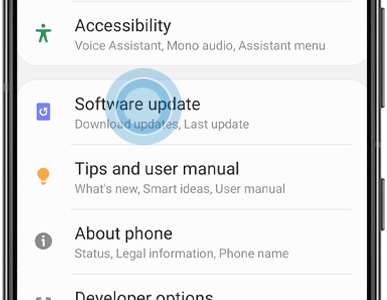
3- انقر فوق تنزيل وتثبيت
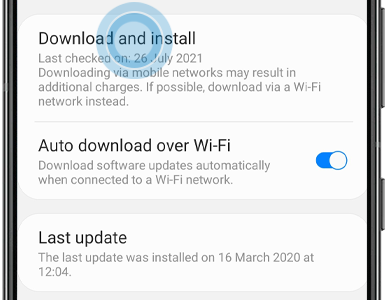
سيتحقق جهازك من التحديثات المتاحة. إذا كان هناك تحديث لجهازك ، فسيُطلب منك تنزيله وتثبيته. إذا لم تكن هناك تحديثات متاحة ، فسيعرض جهازك أن “برنامجك محدث”.
7. تحقق من عدم وجود أي تلف :
قد يؤثر الضرر المادي مثل الشاشة أو الجراب المتصدع على أداء جهازك. يجب عليك أيضًا التحقق من منفذ الشحن الخاص بك بحثًا عن أي علامات تلف.
أدخل كابل الشحن في منفذ الشحن الخاص بهاتفك. يجب أن يتلاءم كبل الشحن بإحكام مع المنفذ ويجب ألا يشعر بالارتخاء. باستخدام شعلة ، انظر داخل منفذ الشحن للتحقق من أي ضرر.
في حالة تلف منفذ الشحن الخاص بك ، يمكنك حجز موعد لإصلاح جهازك في أحد المراكز المعتمدة من سامسونج.
8. جرب الشاحن اللاسلكي :
إذا كنت تعتقد أن المشكلة تتعلق بالشحن السلكي وكان لديك جهاز متوافق مع الشحن اللاسلكي ، فحاول شحن جهازك باستخدام شاحن لاسلكي . تأكد من إزالة أي حالات أو أغطية أولاً ووضع الجزء الخلفي من جهازك على الشاحن اللاسلكي ، مع التأكد من محاذاة ملفات الشحن لإنشاء أقوى اتصال ممكن.
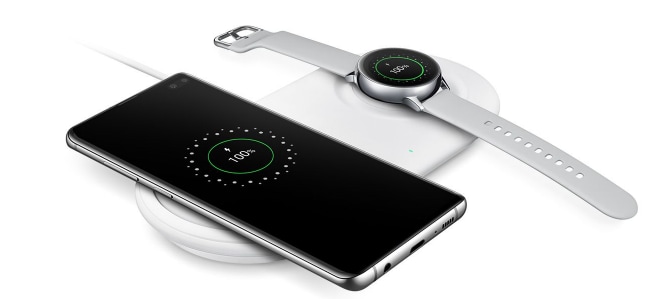
9. جرب Wireless PowerShare :
تتيح لك خاصية PowerShare اللاسلكية شحن جهازك باستخدام جهاز آخر يدعم تقنية Qi دون الحاجة إلى شاحن. لشحن جهازك لاسلكيًا ، ستحتاج إلى جهاز متوافق مع الشحن اللاسلكي.
اقرأ الأسئلة الشائعة ” كيفية استخدام Wireless PowerShare ” للمساعدة إذا كنت تحاول شحن جهازك باستخدام Wireless PowerShare.
10. تأكد من أن هاتفك ليس ساخنًا جدًا :
إذا لاحظت أن هاتفك أكثر سخونة من المعتاد ، فقد يؤثر ذلك على أداء هاتفك وقدرته على الشحن. يمكن أن ترتفع درجة حرارة الهواتف بسبب عدد من الأسباب. إذا كنت تلعب لفترات طويلة ، أو تستخدم الكثير من التطبيقات أو تقوم ببث كميات كبيرة من المحتوى ، فقد يؤدي ذلك إلى زيادة صعوبة هاتفك مما يؤدي إلى تسخين البطارية.
إذا كان لديك العديد من التطبيقات المفتوحة ، فأغلق التطبيقات التي لا تستخدمها. يمكن أن يؤدي ترك هاتفك في الشمس أو استخدامه في بيئة حارة أيضًا إلى تسخين الجهاز ، فحاول إيقاف تشغيل الهاتف وتركه في منطقة مظللة باردة. لمزيد من النصائح حول كيفية الحفاظ على برودة هاتفك ، اكتشف كيف يمكنك منع ارتفاع درجة حرارة هاتفك في الطقس الدافئ . إذا كان هاتفك يسخن بانتظام ، فاقرأ الأسئلة الشائعة حول سبب ارتفاع درجة حرارة هاتفك ، لمعرفة سبب حدوث ذلك ونصائح لمنع حدوث ذلك مرة أخرى.
11. قم بتشغيل هاتفك في الوضع الآمن :
يتيح لك الوضع الآمن استخدام هاتفك على واجهته الأصلية بدون تطبيقات الطرف الثالث. هذا يعني أنه يمكن عزل أي تطبيقات أو تنزيلات قد تؤثر على هاتفك ومنعها من التسبب في مشكلات ، مما يتيح لك تحديد المشكلات بشكل أسهل. لمعرفة المزيد حول كيفية عمل الوضع الآمن ، اقرأ مقالتنا حول كيفية بدء تشغيل جهاز المجرة الخاص بك في الوضع الآمن.
لإعادة تشغيل جهازك في الوضع الآمن ، اتبع الخطوات التالية:
1- قم بإيقاف تشغيل جهازك.
2- قم بتشغيل جهازك.
3- عندما يظهر شعار سامسونج بمفرده ، اضغط مع الاستمرار على مفتاح خفض مستوى الصوت .
4- سيتم تشغيل الجهاز في الوضع الآمن. سيتم عرض “الوضع الآمن” في الجزء السفلي الأيسر من الشاشة.
لمزيد من الخطوات حول كيفية الدخول إلى الوضع الآمن والخروج منه وكيفية اختبار جهازك في الوضع الآمن ، اقرأ مقالتنا حول كيفية بدء تشغيل جهاز Galaxy في الوضع الآمن .
12. استبدل البطارية :
إذا فقدت البطارية الشحن بسرعة ، أو استغرقت وقتًا طويلاً للشحن ، أو لم يتم شحنها على الإطلاق ، فقد يكون الوقت قد حان لبطارية جديدة. إذا كان لديك هاتف سامسونج Galaxy S5 أو أقدم ، فإن جهازك يحتوي على بطارية قابلة للإزالة حتى تتمكن من شراء واحدة جديدة واستبدالها بنفسك.
إذا كان لديك هاتف سامسونج Galaxy S6 أو هاتف محمول أحدث ، فإن جهازك يحتوي على حجرة بطارية محكمة الغلق. هذا يعني أن طلب بطارية جديدة يصنف على أنه إصلاح وقد يتم تحصيل رسوم خدمة منك. يعتمد هذا السعر على هاتفك المحدد وحالته المادية.
لطلب الإصلاح أو للتحقق من سعر استبدال البطارية ، انتقل إلى Samsung Repair .
إذا لم تنجح أي من الاقتراحات الواردة أعلاه في حل مشكلتك ، فيمكنك حجز إصلاح أو زيارة أقرب مركز خدمة لـسامسونج للحصول على مزيد من المساعدة.
إذا كنت تواجه سلوكًا غير معتاد على الهواتف المحمولة أو الأجهزة اللوحية أو الأجهزة القابلة للارتداء من سامسونج ، فيمكنك إرسال تقرير خطأ إلينا أو طرح سؤال علينا في تطبيق Samsung Members.
هذا يسمح لشركة سامسونج بإلقاء نظرة فاحصة على ما يحدث.
البيانات مجهولة المصدر ويتم الاحتفاظ بها فقط لمدة التحقيق.
ماذا تفعل عندما لا يتم تشغيل هاتف سامسونج الخاص بك :
حاول تنفيذ الخطوات التالية إذا لم تنجح في تشغيل هاتف سامسونج :
1. تحقق من زر الطاقة
2. تحقق من أن هاتفك به شحنة كافية.
أ. قم بتوصيل الشاحن الأصلي بهاتفك.
ب. بعد بضع دقائق ، حاول تشغيل هاتفك.
3. تحقق من عدم تلف منفذ الشحن الخاص بهاتفك.
أ. افحص هاتفك بعناية للتأكد من أنه ليس محمومًا أو منتفخًا أو تالفًا.
ب. افحص بعناية منفذ شحن هاتفك وقم بإزالة أي أوساخ أو حطام.
تحذير : في حالة تلف هاتفك ، لا تكمل الخطوات المتبقية.
قم بزيارة أقرب مركز خدمة سامسونج للحصول على المساعدة.
4. تأكد من أنك تستخدم شاحنًا متوافقًا.
أنت تخاطر بإلحاق أضرار جسيمة بهاتفك إذا لم يكن الشاحن من نفس الجهد ، والأمبير ، ونوع القابس مثل الشاحن الأصلي.
5. محاولة إعادة تشغيل الهاتف الإجباري.
ملاحظة : إذا تم إجراؤها بشكل صحيح ، فلن تؤدي إعادة التشغيل الإجبارية إلى مسح أي معلومات من الهاتف.
اضغط مع الاستمرار على مفتاح التشغيل لمدة 30 ثانية.
6. حاول إعادة ضبط المصنع للجهاز.
ملاحظة: ستؤدي إعادة تعيين إعدادات المصنع إلى مسح جميع المعلومات الموجودة على الهاتف! سيتم فقد أي معلومات لم يتم نسخها احتياطيًا عبر الإنترنت أو على بطاقة SD بشكل دائم.
إذا كنت لا تزال تواجه مشكلات ، فيرجى زيارة أقرب مركز خدمة سامسونج للحصول على المساعدة والإصلاح.
مواضيع ذات صلة :


